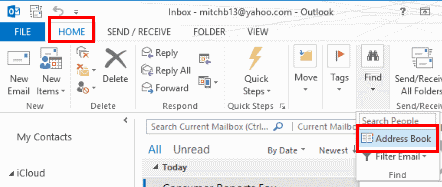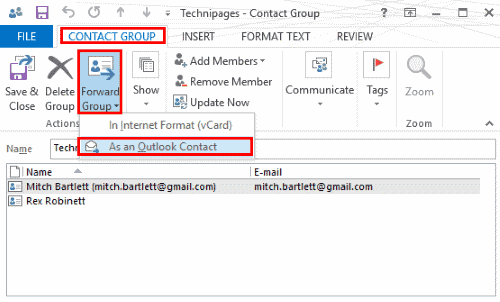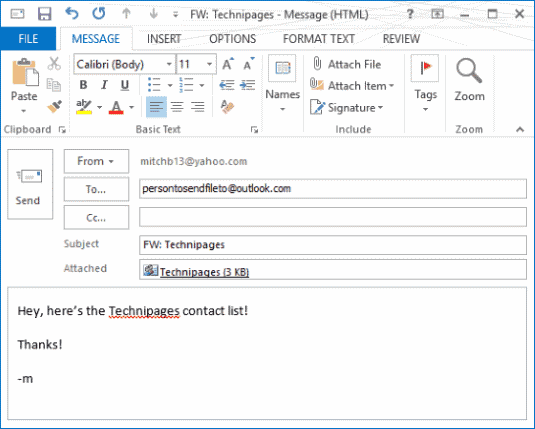Si vous avez créé une liste de contacts locale (autrement appelée liste de distribution) dans Microsoft Outlook 2016 ou 2013, vous souhaiterez peut-être la partager en l'envoyant à quelqu'un d'autre. Voici comment vous pouvez envoyer une liste de contacts à un autre utilisateur Outlook.
- Sélectionnez le "Accueil”, Puis ouvrez le“Carnet d'adresses“. Vous pouvez également ouvrir le carnet d'adresses en appuyant sur “CTRL” + “DÉCALAGE” + “B“.
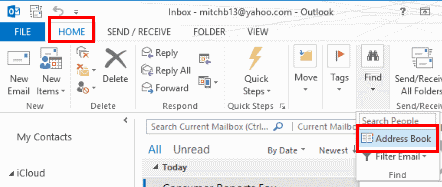
- Ouvrez la liste de contacts que vous souhaitez partager.
- Sous le «Groupe de contact”, Sélectionnez le“Groupe de renvoi”Option. Dans la plupart des cas, vous pouvez choisir “En tant que contact Outlook“. Si la personne à qui vous envoyez la liste est un utilisateur autre qu'Outlook, vous pouvez utiliser «En format Internet (vCard)“.
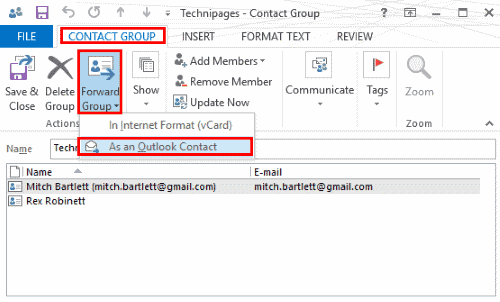
- Un email est créé avec la liste de contacts en pièce jointe. Composez votre message, puis envoyez-le.
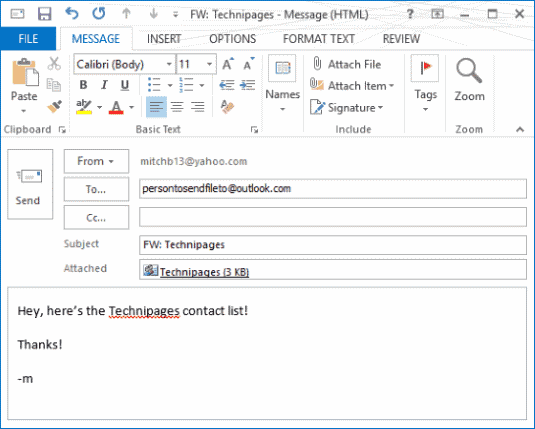
Une fois que l'utilisateur l'a reçu, il peut simplement faire glisser la pièce jointe du courrier électronique vers “Personnes”Au bas de leur écran pour l'enregistrer dans leurs contacts. Voir «Outlook 2016 et 2013: Liste de groupes de contacts d'importation» pour plus d'options.